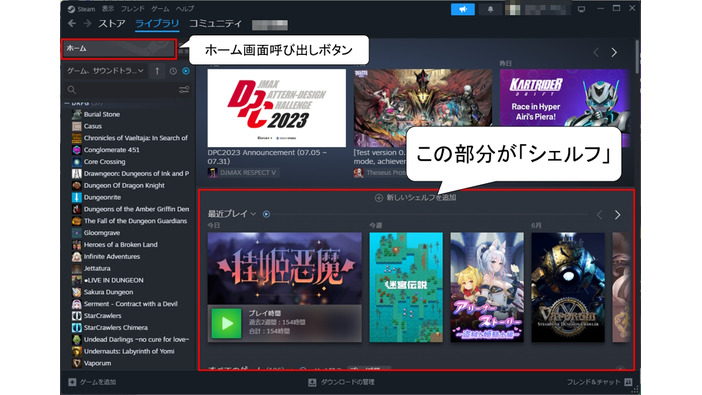Steamサマーセールも1週間ほどが過ぎ、終わりに近づいた昨今、積みゲーがたくさん増えたよ!という方も多いのではないでしょうか。でも、次にどんなゲームを消化していいかわからない……そんな優柔不断な方にもってこいの機能が最近新しくなったSteamクライアントにはあります。本記事ではその機能を含めた、Steamクライアントの「シェルフ」機能についてご説明します。
そもそも「シェルフ」って?
「シェルフ」というのを初めて聞いた方も多いかもしれません。これは何のことかと言いますと、「Steamホーム画面右下の領域」の事です。

この「シェルフ」、実はかなりのカスタマイズが可能なのです。次項からカスタマイズの例を具体的に見ていきましょう。
次に遊ぶゲームをSteamにおススメしてもらう「プレイネクスト」
何はともあれ、まずは新たなシェルフを追加してみましょう。画面中段あたりの「新しいシェルフを追加」をクリックしてみます。

すると、「シェルフを選択」という項目ができるはずです。この領域をクリックしてみましょう。
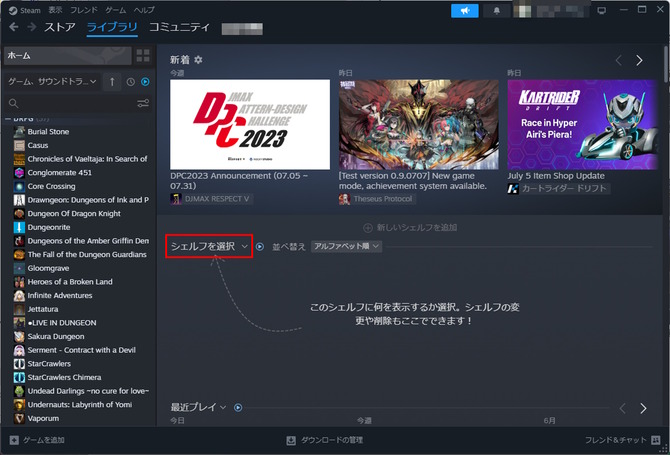
「シェルフを選択」を選ぶと様々な項目が出てきますが、とりあえず「プレイネクスト」を選んでみます。
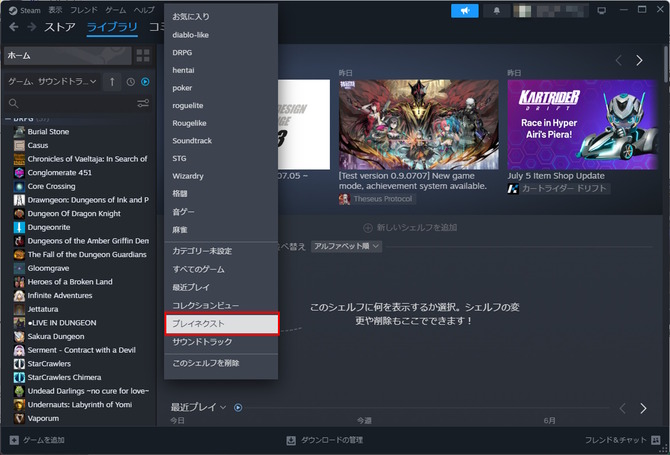

これで、追加したシェルフが「プレイネクスト」欄に変わります。これはプレイヤーの遊んでいるゲームの傾向に応じて、Steamクライアントがプレイヤーの好みを推測してライブラリの中から次に遊ぶゲームをおススメしてくれる機能です。Steamのセールで膨大にゲームを購入してしまって次に遊ぶゲームに悩んでしまう……という方も少なくないと思いますが、そういう方にこそこの機能を試していただきたいと思います。
筆者のプレイネクストがエロゲーに偏り過ぎだって?違うんじゃあんちゃんこれは曇りない正直な心でSteamのゲームを遊んできた結果なんじゃグギギ……
ホーム画面から直接「サウンドトラック」にアクセスする
Steamではゲームだけでなく、様々なゲームのサウンドトラックも販売されています。実はライブラリのサウンドトラックの項目にアクセスしなくても、シェルフ機能を使えばホーム画面から直接サウンドトラックにアクセスできるのです。
「プレイネクスト」のシェルフを追加した時と同様、「新しいシェルフを追加」→「サウンドトラック」を選択してみます。
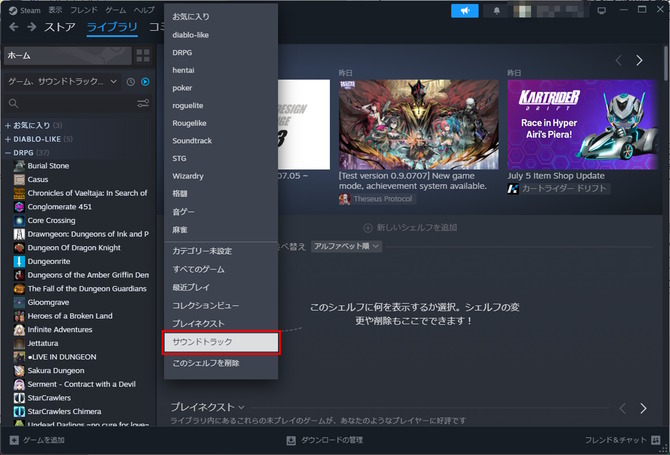
そうすると、シェルフ欄に「サウンドトラック」の項目が追加されます。

Steamの評価順で並べ替えたり、所持サントラ全体を表示したりすることもできます。

注意点として、ライブラリの表示絞り込みの「サウンドトラック」にチェックが入っていないとシェルフのサウンドトラック欄には何も表示されないことに気を付けてください。

せっかくの機会なので、Steamで販売されているサウンドトラックの中から筆者のおススメのサントラを2作選んでみました。
「超てんちゃん」で有名な実況配信者シミュレーション『NEEDY GIRL OVERDOSE』のサウンドトラックです。やはり主題歌の「INTERNET OVERDOSE」はニコニコ動画を視聴して育ったネット世代に刺さる曲ですし、全体的なチップチューンの仕上がりもイカしています。筆者としてはゲーム発売後の新PVで公開されたテーマソング「INTERNET YAMERO」も追加収録してほしいところなのですが……
韓国発の音楽ゲーム『DJMAX』、その『Portable1』のサウンドトラックです。本サントラには「牛になりたい」こと「風にお願い(日本語版)」や空耳が有名な人気曲「Memory of Beach」など、かつて存在した『DJMAX Online』の楽曲が数多く収録されており、昔このゲームにハマった……という方や多彩なジャンルの音楽を聴きたい方にはおススメです。なお、『DJMAX』シリーズはほぼすべてのシリーズ作品のサントラがSteamで配信されており、音楽ゲームファンなら是非とも揃えて頂きたいところです。
シェルフの順番を並び替える
シェルフの順番を並べ替えるのは簡単で、各シェルフの項目をドラッグ&ドロップするだけです。

並べ替えが終わったら「完了」ボタンを押すとシェルフが並べ替えた通りに再展開されます。
その他のシェルフ項目
その他のシェルフ項目についても軽く触れてみます。

「コレクションビュー」シェルフは、タグでカテゴリ分けした作品ごとにゲームを一覧表示する機能です。ホーム画面からカテゴリ分けした作品にアクセスしたい、という場合に使えます。
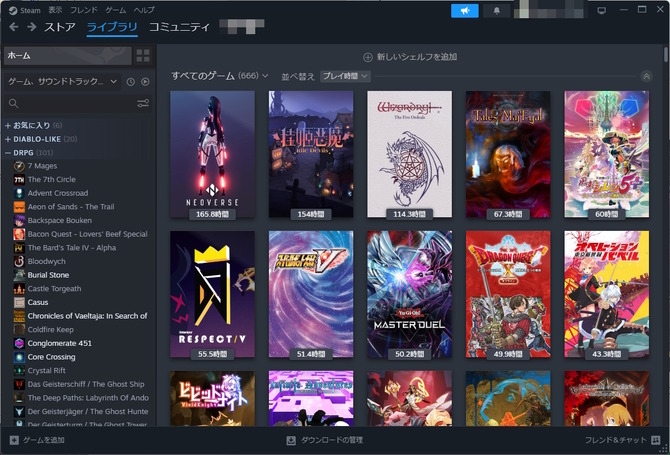
「すべてのゲーム」シェルフは、文字通り所持しているすべてのゲームを表示するシェルフです。なお、この項目の並べ替え順を「プレイ時間」に指定すると各ゲームのプレイ時間も合わせて表示されるので、「俺は何百時間もこのゲームをやったぞ!」という自慢(?)にも使えます。
以上、Steamのシェルフ機能についてまとめてみました。この記事が皆様の快適なSteamライフの一助となれば幸いです。
¥17,380
(価格・在庫状況は記事公開時点のものです)